电脑怎么突然声音变小了 Win10电脑声音突然变小解决方法
更新时间:2024-02-25 11:35:54作者:xiaoliu
近年来随着科技的不断发展,电脑已经成为我们生活中不可或缺的一部分,有时候我们会遇到一些突发的问题,比如突然发现电脑的声音变得异常小。尤其是在使用Win10系统的电脑上,这个问题似乎更为常见。当我们遭遇电脑声音突然变小的情况时,应该如何解决呢?本文将为大家介绍一些解决方法,帮助大家轻松解决这一问题。
具体步骤:
1.在Windows10系统桌面,依次点击“开始/Windows系统”菜单项。
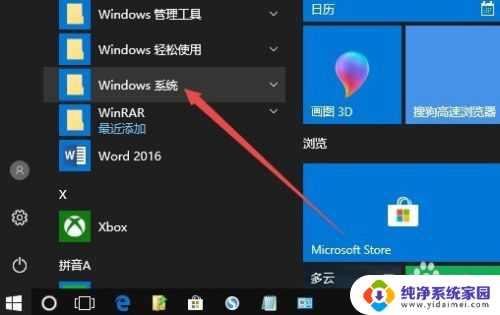
2.在打开的Windows系统菜单中点击“控制面板”菜单项。

3.在打开的控制面板窗口中,点击“硬件和声音”图标。
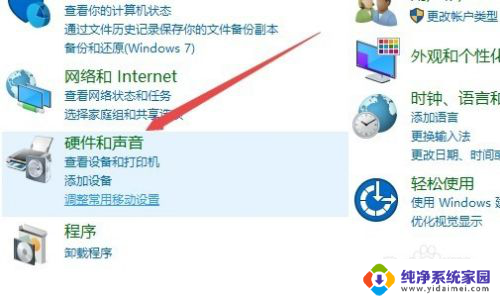
4.这时会打开硬件和声音的设置窗口,在这里点击“管理音频设备”快捷链接。
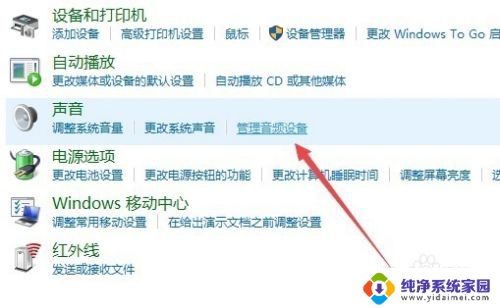
5.这时可以打开声音的设置窗口,在这里点击上面的“通信 ”标签。
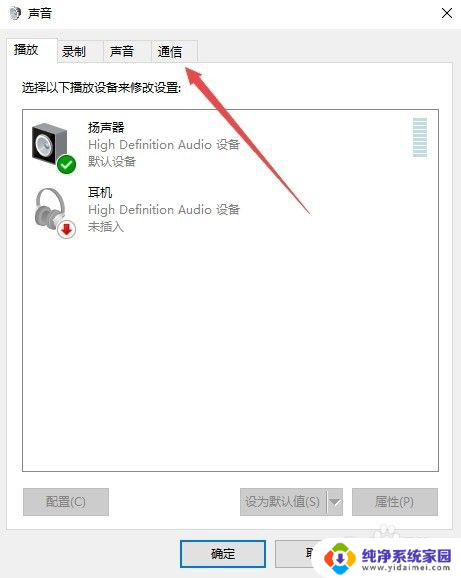
6.这时会打开通信标签的设置窗口,选中“不执行任务操作”一项。最后点击确定按钮。这样以后再使用Windows10的过程中,就不会再出现声音突然变小的情况了。
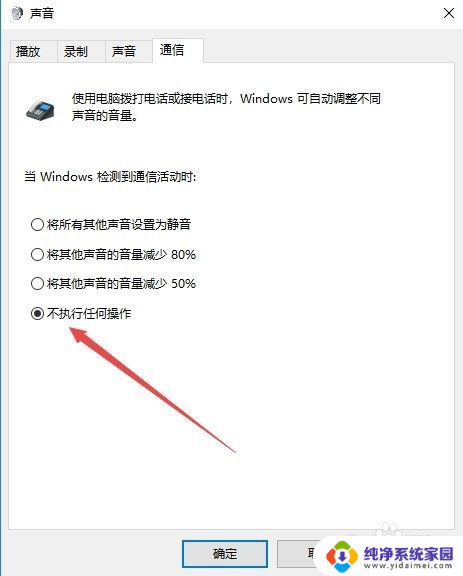
以上就是电脑突然声音变小的全部内容,如果有不清楚的地方,用户可以根据我的方法进行操作,希望这些建议对大家有所帮助。
电脑怎么突然声音变小了 Win10电脑声音突然变小解决方法相关教程
- 电脑耳机突然声音变得很小 win10电脑耳机插入后没有声音解决方法
- 电脑突然间没声音了是怎么回事 win10电脑突然静音怎么办
- 电脑总是没有声音怎么回事 win10电脑突然没有声音怎么解决
- 笔记本电脑突然麦克风特别小 win10麦克风说话声音微弱
- win10突然无声音 电脑播放视频没声音是什么原因
- 输入法突然变繁体了怎么办 Win10电脑输入法突然变成繁体字怎么调整
- window10声音没有 笔记本电脑突然没有声音
- window10电脑突然黑屏 Win10系统突然假死解决方法
- win10突然上不了网了 WIN10突然无法上网的解决方法
- Win10突然断电怎么办?教你解决电脑突然断电的问题
- 怎么查询电脑的dns地址 Win10如何查看本机的DNS地址
- 电脑怎么更改文件存储位置 win10默认文件存储位置如何更改
- win10恢复保留个人文件是什么文件 Win10重置此电脑会删除其他盘的数据吗
- win10怎么设置两个用户 Win10 如何添加多个本地账户
- 显示器尺寸在哪里看 win10显示器尺寸查看方法
- 打开卸载的软件 如何打开win10程序和功能窗口